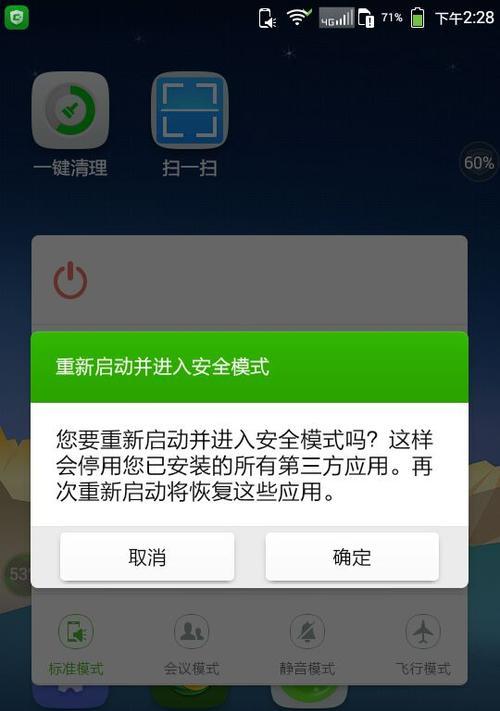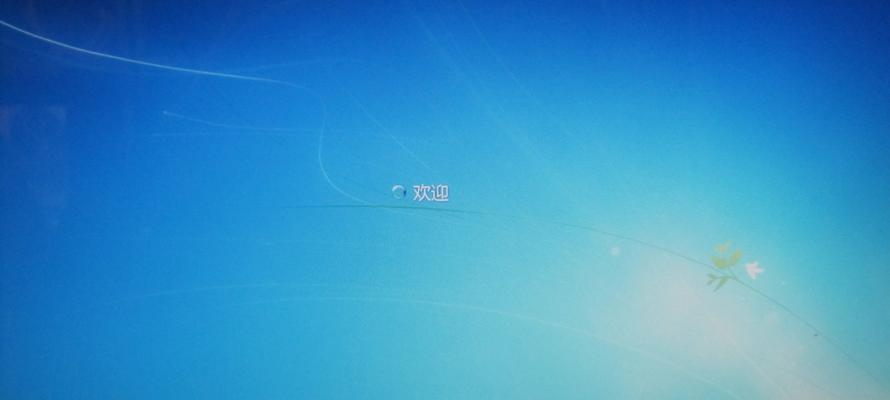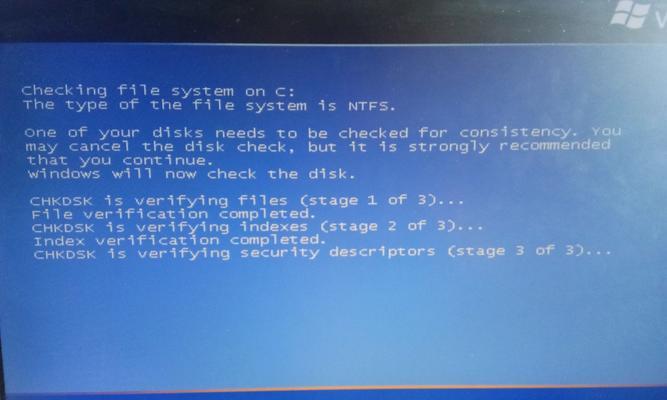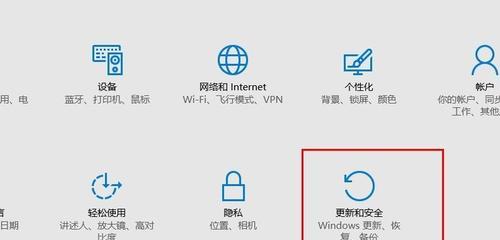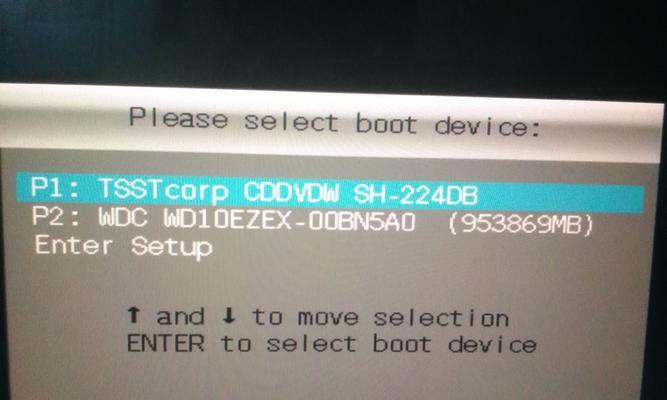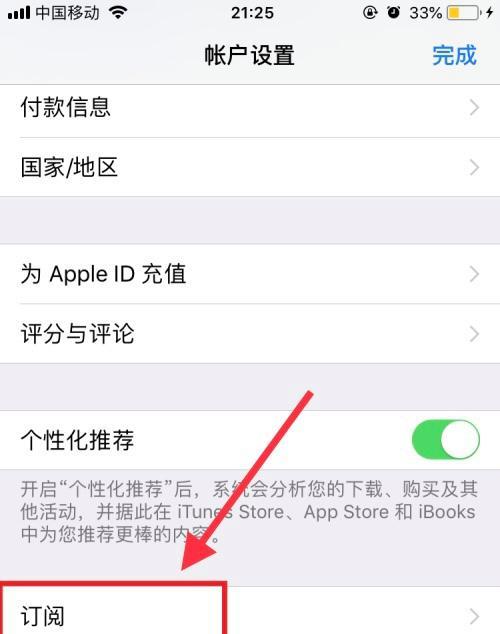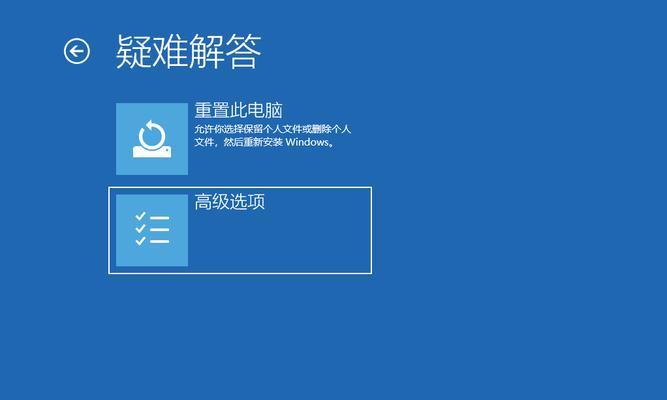电脑进入安全模式的方法(实用的步骤指南和关键技巧)
电脑进入安全模式是一种常见的故障排除方法,它可以帮助用户解决各种问题,如恶意软件感染、系统错误等。本文将介绍几种常见的进入安全模式的方法,让您能够轻松应对电脑故障。

通过系统配置工具进入安全模式
1.打开“运行”窗口
在键盘上按下“Win+R”组合键,打开运行窗口。
2.输入“msconfig”并运行
在运行窗口中输入“msconfig”,然后点击“确定”按钮,打开系统配置工具。
3.选择“引导”选项卡
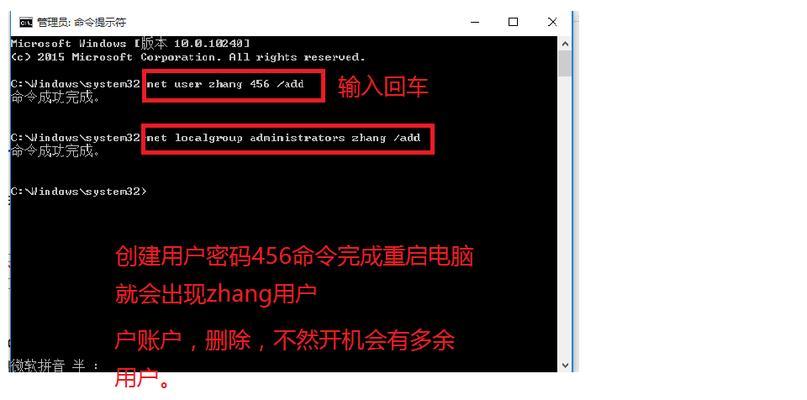
在系统配置工具窗口中,选择“引导”选项卡。
4.勾选“安全启动”
在引导选项卡中,勾选“安全启动”选项,并选择需要的安全模式类型。
5.应用并重新启动计算机
点击“应用”按钮,然后点击“确定”按钮,重新启动计算机即可进入安全模式。
通过启动菜单进入安全模式
1.重新启动计算机
在Windows桌面上点击“开始”按钮,选择“重新启动”选项。
2.按下“F8”键
在计算机重新启动的过程中,按住“F8”键不放。
3.选择安全模式
在启动菜单中选择“安全模式”选项,然后按下“回车”键。
通过高级启动选项进入安全模式
1.打开“设置”应用
在Windows桌面上点击“开始”按钮,选择“设置”应用。
2.选择“更新和安全”
在设置窗口中,选择“更新和安全”选项。
3.选择“恢复”选项卡
在更新和安全窗口中,选择“恢复”选项卡。
4.点击“立即重新启动”
在恢复选项卡中,点击“立即重新启动”按钮。
5.选择“疑难解答”
在重新启动后的菜单中,选择“疑难解答”。
6.选择“高级选项”
在疑难解答菜单中,选择“高级选项”。
7.选择“启动设置”
在高级选项菜单中,选择“启动设置”。
8.点击“重新启动”
在启动设置窗口中,点击“重新启动”按钮。
9.按下“4”键
在重新启动后的菜单中,按下键盘上的“4”键,进入安全模式。
通过命令提示符进入安全模式
1.打开“运行”窗口
在键盘上按下“Win+R”组合键,打开运行窗口。
2.输入“cmd”并运行
在运行窗口中输入“cmd”,然后点击“确定”按钮,打开命令提示符窗口。
3.输入命令
在命令提示符窗口中输入“bcdedit/set{default}safebootminimal”,然后按下“回车”键。
4.重新启动计算机
输入“shutdown/r”,然后按下“回车”键,重新启动计算机即可进入安全模式。
进入安全模式是解决电脑故障的常见方法之一,通过系统配置工具、启动菜单、高级启动选项或命令提示符等方式都可以实现。掌握了这些方法,用户可以更好地应对电脑故障,保证计算机的正常运行。无论是新手还是有经验的用户,都应该熟悉这些进入安全模式的方法,以便在需要时快速排除故障。
电脑进入安全模式的方法及步骤详解
安全模式是一种用于解决电脑系统问题的特殊模式,它允许用户在启动时仅加载必要的驱动程序和服务,以便更好地排除故障。但对于一些不熟悉的用户来说,如何正确进入安全模式可能会有些困惑。本文将详细介绍以电脑进入安全模式的方法和步骤,帮助读者轻松应对各种系统问题。
一、进入安全模式的方法之一:使用系统配置实用程序(msconfig)
通过系统配置实用程序可以方便地进入安全模式,具体步骤如下:
1.打开“运行”对话框。
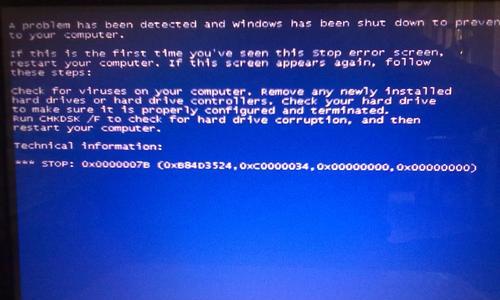
2.输入“msconfig”并点击“确定”按钮。
3.在弹出窗口中选择“引导”选项卡。
4.勾选“安全启动”选项,并选择“最小”或“网络”子选项。
5.点击“应用”和“确定”按钮,然后重新启动电脑即可进入安全模式。
二、进入安全模式的方法之二:使用高级启动选项菜单
高级启动选项菜单是另一种进入安全模式的常见方法,具体步骤如下:
1.在电脑启动过程中按下F8键,直到出现高级启动选项菜单。
2.使用上下箭头键选择“安全模式”或“安全模式与网络支持”选项。
3.按下回车键确认选择,并等待电脑重启进入安全模式。
三、进入安全模式的方法之三:使用Shift+重新启动组合键
对于Windows8及更新版本的操作系统,还可以通过Shift+重新启动组合键进入安全模式,具体步骤如下:
1.在登录界面按住Shift键,并同时点击“电源”按钮,选择“重新启动”选项。
2.电脑重新启动后会进入高级启动选项菜单。
3.选择“疑难解答”>“高级选项”>“启动设置”>“重新启动”。
4.在出现的菜单中按下对应的数字键以选择对应的启动设置。
5.按下回车键确认选择,并等待电脑重启进入安全模式。
四、进入安全模式的方法之四:使用命令提示符
对于一些熟悉命令行操作的用户,可以通过命令提示符进入安全模式,具体步骤如下:
1.打开命令提示符窗口。
2.输入命令“bcdedit/set{default}safebootminimal”并按下回车键。
3.重新启动电脑,系统将自动进入安全模式。
4.在安全模式中进行故障排除或修复问题后,可再次打开命令提示符窗口输入命令“bcdedit/deletevalue{default}safeboot”并按下回车键,以取消安全模式。
五、
通过以上方法,我们可以轻松地进入电脑的安全模式。无论是使用系统配置实用程序、高级启动选项菜单、Shift+重新启动组合键,还是通过命令提示符,只要按照正确的步骤操作,我们都可以顺利进入安全模式,并进行故障排除和修复。掌握这些方法,将能帮助我们更好地应对各种系统问题,保证电脑的正常运行。
版权声明:本文内容由互联网用户自发贡献,该文观点仅代表作者本人。本站仅提供信息存储空间服务,不拥有所有权,不承担相关法律责任。如发现本站有涉嫌抄袭侵权/违法违规的内容, 请发送邮件至 3561739510@qq.com 举报,一经查实,本站将立刻删除。
相关文章
- 站长推荐
- 热门tag
- 标签列表
- 友情链接